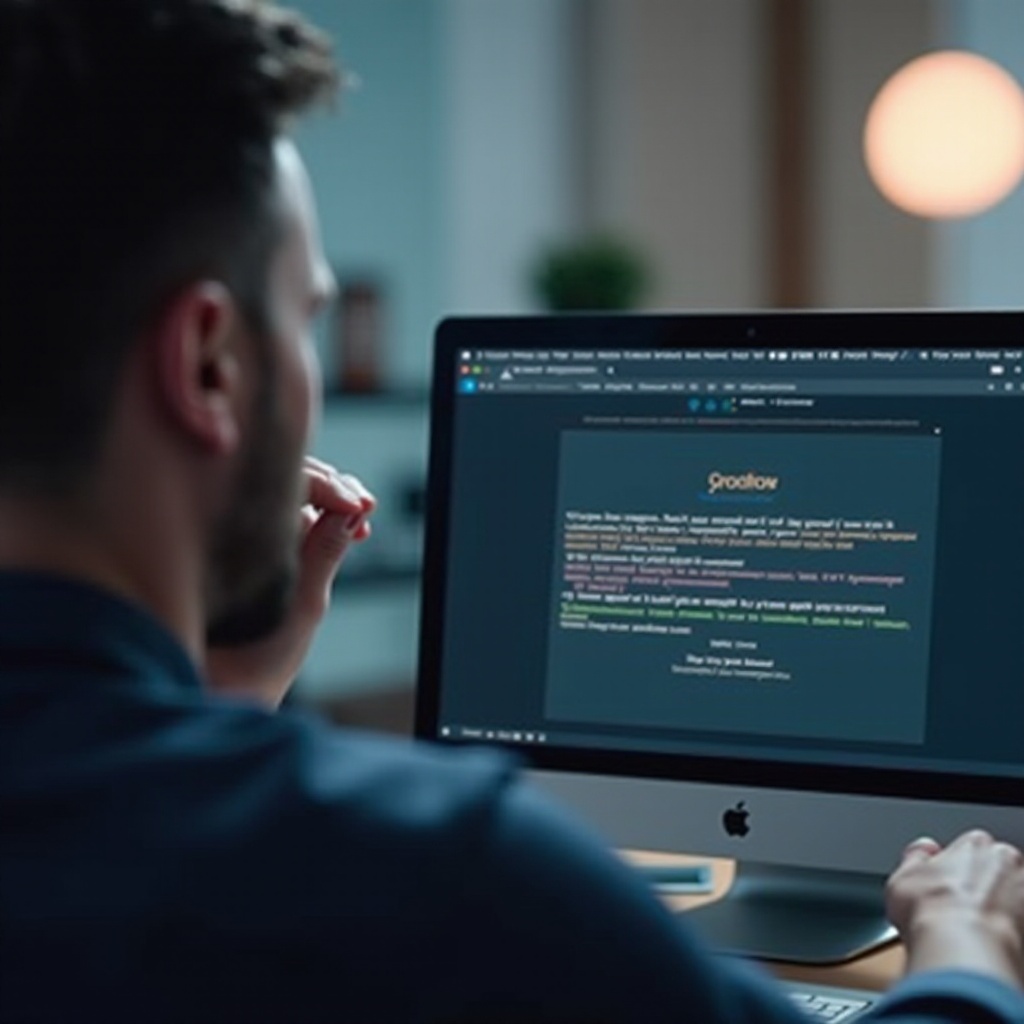Pendahuluan
Pembaruan Windows sangat penting untuk meningkatkan keamanan, menambahkan fitur baru, dan meningkatkan kinerja. Namun, terkadang mereka memperlambat komputer Anda, memengaruhi tugas dan proyek harian Anda. Memahami alasan di balik perlambatan ini dan menemukan solusi yang efektif sangat penting untuk pengalaman komputasi yang lancar. Panduan ini akan membantu Anda memahami penyebab perlambatan pembaruan Windows, mendiagnosis masalah, dan memulihkan kecepatan optimal komputer Anda.

Memahami Pembaruan Windows
Pembaruan Windows dirancang untuk menjaga sistem Anda aman dan efisien dengan menyediakan patch keamanan, peningkatan perangkat lunak, dan fitur baru. Dirilis secara berkala oleh Microsoft, pembaruan ini menangani kerentanan, melindungi sistem Anda dari ancaman dunia maya. Namun, beralih dari pengaturan saat ini ke sistem yang baru diperbarui sering kali membutuhkan sumber daya sistem yang signifikan, yang mengakibatkan perlambatan sementara. Dengan memahami proses pembaruan, Anda dapat lebih baik mengidentifikasi mengapa komputer Anda mungkin melambat selama atau setelah pembaruan.
Kenapa Pembaruan Bisa Memperlambat Komputer Anda
Meski penting untuk integritas sistem, pembaruan Windows juga bisa membebani sumber daya komputer Anda. Selama proses pembaruan, komputer Anda mengunduh dan menginstal banyak file, mengonsumsi bandwidth dan daya pemrosesan, yang mungkin memperlambat operasi lain. Selain itu, pembaruan sering memulai tugas pemeliharaan latar belakang, memengaruhi penggunaan CPU dan RAM. Konflik antara pembaruan dan driver atau perangkat lunak yang ada juga dapat menyebabkan masalah kinerja, menyebabkan perlambatan sistem yang terlihat.
Mendiagnosis Perlambatan
Mengidentifikasi penyebab utama perlambatan sangat penting untuk menemukan solusi yang sesuai. Anda dapat menggunakan alat seperti Task Manager dan Event Viewer untuk mendiagnosis masalah secara efektif.
Menggunakan Task Manager
Akses Task Manager dengan menekan Ctrl + Shift + Esc. Pada tab Proses, identifikasi aplikasi yang menggunakan sumber daya berlebihan. Pemakaian CPU atau memori yang tinggi menunjukkan bahwa proses tertentu memonopoli sumber daya sistem selama pembaruan.
Memeriksa Kesalahan di Event Viewer
Buka Event Viewer dengan mencarinya di menu Start. Arahkan ke Windows Logs > System, di mana Anda dapat melihat pesan kesalahan dan peringatan terkait pembaruan terbaru. Log ini memberikan wawasan tentang keterlambatan yang diinduksi oleh pembaruan dan solusi potensial.

Solusi untuk Meningkatkan Kinerja
Setelah mendiagnosis masalah, berbagai langkah dapat meningkatkan kecepatan komputer Anda.
Mengelola Program Startup
Kontrol program startup untuk mengoptimalkan sumber daya sistem. Dalam Task Manager, buka tab Startup dan nonaktifkan program yang tidak perlu untuk mempercepat waktu muat dan meningkatkan kinerja.
Menggunakan Alat Disk Cleanup
Luncurkan Disk Cleanup dari menu Start untuk menghapus file sementara, cache sistem, dan data berlebihan lainnya. Tindakan ini membebaskan ruang penyimpanan dan meningkatkan kinerja sistem.
Memperbarui Driver dan Perangkat Lunak
Selalu perbarui driver dan perangkat lunak untuk mencegah masalah kompatibilitas yang mungkin timbul setelah pembaruan Windows. Driver yang ketinggalan zaman sering kali menyebabkan perlambatan sistem.
Teknik Pemecahan Masalah Lanjutan
Apabila solusi dasar tidak memadai, pertimbangkan pemecahan masalah lanjutan.
Mengatur Memori Virtual
Tingkatkan kinerja dengan meningkatkan memori virtual. Buka System Properties, akses Pengaturan Kinerja > Lanjutan, dan atur ukuran memori virtual untuk alokasi sumber daya yang lebih baik.
Menonaktifkan Layanan yang Tidak Diperlukan
Layanan Windows yang tidak diperlukan menggunakan sumber daya secara default. Akses aplikasi Layanan melalui menu Start, identifikasi layanan yang tidak penting, dan atur tipe startup mereka menjadi manual atau dinonaktifkan.
Melakukan System Restore
Jika metode lain gagal, lakukan System Restore untuk mengembalikan PC Anda ke keadaan sebelum pembaruan. Ini dapat menyelesaikan masalah dari pembaruan yang bertentangan.

Tindakan Pencegahan untuk Pembaruan Mendatang
Cegah perlambatan dengan menjadwalkan pembaruan di luar jam sibuk dan rutin membersihkan sistem Anda dengan alat bawaan atau pihak ketiga. Perbarui perangkat lunak dan driver agar masalah integrasi dengan pembaruan baru minimal. Pantau ruang disk untuk memastikan instalasi pembaruan berjalan lancar.
Kesimpulan
Meski pembaruan Windows penting untuk keamanan dan fungsionalitas, mereka bisa mengakibatkan perlambatan. Dengan memahami proses pembaruan, mendiagnosis masalah, dan menerapkan langkah-langkah yang efektif, Anda dapat mengurangi perlambatan ini dan menjaga kinerja. Mengadopsi strategi pencegahan akan membantu memastikan pembaruan mendatang berdampak minimal terhadap kecepatan dan efisiensi komputer Anda.
Pertanyaan yang Sering Diajukan
Seberapa sering saya harus memperbarui Windows untuk mencegah kinerja lambat?
Pasang pembaruan penting segera untuk keamanan. Jadwalkan pembaruan rutin untuk kenyamanan, tetapi jangan menunda terlalu lama untuk menjaga integritas sistem.
Bisakah komputer lambat memengaruhi instalasi pembaruan Windows?
Ya, sistem yang lambat dapat memperpanjang durasi instalasi pembaruan atau menyebabkan kegagalan. Pastikan sistem dioptimalkan sebelum melakukan pembaruan.
Apakah ada pengaturan untuk memprioritaskan kinerja dibandingkan pembaruan?
Sesuaikan pengaturan optimasi pengiriman di bawah Pengaturan > Pembaruan & Keamanan > Optimalisasi Pengiriman untuk mengelola penggunaan bandwidth selama pembaruan untuk kinerja lebih baik.